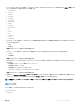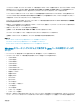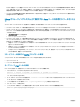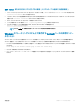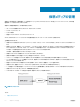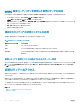Users Guide
iDRAC 設定ユーティリティを使用した仮想メディアの設定
iDRAC 設定ユーティリティを使用すると、仮想メディアの連結、連結解除、自動連結を行うことがきます。この手順は次のとおりです。
1 iDRAC 設定ユーティリティで、メディアおよび USB ポートの設定 に移動します。
iDRAC 設定:メディアおよび USB ポートの設定 ページが表示されます。
2 仮想メディア セクションで、要件に基づいて、連結解除、連結、または 自動連結 を選択します。これらのオプションの詳細については、『iDRAC 設
定ユーティリティオンラインヘルプ』を参照してください。
3 戻る、終了 の順にクリックし、はい をクリックします。
仮想メディア設定が設定されます。
連結されたメディアの状態とシステムの応答
次の表は、連結されたメディアの設定に基づいたシステム応答について説明しています。
表 42. 連結されたメディアの状態とシステムの応答
連結されたメディアの状態 システム応答
分離 イメージをシステムにマップできません。
連結 メディアは、クライアントビュー が閉じられている場合であってもマップされます。
自動連結 メディアは、クライアントビュー が開いている場合にはマップされ、クライアントビュー が閉じている場合にはマップ解
除されます。
仮想メディアで仮想デバイスを表示するためのサーバー設定
空のドライブを認識できるようにするには、管理ステーションで次の設定項目を設定する必要があります。これを行うには、Windows エクスプローラで、整
理 メニューから フォルダと検索のオプション をクリックします。表示 タブで、空のドライブはコンピュータフォルダに表示しない オプションの選択を解除
し、
OK をクリックします。
仮想メディアへのアクセス
仮想メディアには、仮想コンソールを使用する、しないに関わりなくアクセスすることができます。仮想メディアにアクセスする前に、ウェブブラウザを設定する
ようにしてください。
仮想メディアと RFS は相互排他的です。RFS 接続がアクティブであるときに仮想メディアのクライアントの起動を試みると、仮想メディアは現在使用でき
ません。仮想メディアまたはリモートファイル共有セッションが使用中です
というエラーメッセージが表示されます。
RFS 接続がアクティブではないときに仮想メディアクライアントの起動を試行すると、クライアントは正常に起動します。その後、仮想メディアクライアントを
使って、デバイスとファイルを仮想メディア仮想ドライブにマップすることができます。
関連リンク
仮想コンソールを使用するためのウェブブラウザの設定
仮想メディアの設定
258
仮想メディアの管理